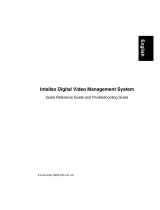La página se está cargando...

1
TABLE OF CONTENTS
TABLE OF CONTENTS
Introduction .................................................................. 1
Features....................................................................... 2
System Requirements ................................................. 3
Package Contents ....................................................... 4
Device Overview .......................................................... 5
Device Installation ....................................................... 6
Technical Specifications .............................................. 8
Cables To Go One Year Warranty .............................. 9
Important Safety Information ..................................... 10
INDICE
Introducción ................................................................ 2
Características ............................................................ 3
Requisitos del sistema ................................................ 4
Contenido del paquete ................................................ 5
Descripción general del dispositivo ............................ 6
Instalación del dispositivo ........................................... 7
Especificaciones técnicas ........................................... 8
Un año de garantía Cables to Go ............................... 9
Información de seguridad importante ....................... 10
TABLE DES MATIERES
Introduction .................................................................. 2
Fonctions ..................................................................... 3
Configuration du système............................................ 4
Contenu du pack ......................................................... 5
Vue générale du périphérique ..................................... 6
Installation du périphérique ......................................... 7
Caractéristiques techniques ........................................ 8
Garantie d'un an Cables To Go ................................... 9
Informations de sécurité importantes ........................ 10

2
INTRODUCTION
Thank you for purchasing the TruLink
®
USB to Serial Adapter. This USB to Serial Adapter provides an external plug-and-play solution to add up to four RS-232 serial
devices to a USB-enabled computer. Many newer computers, particularly laptop computers and handheld devices, no longer include the legacy serial ports, and desktop
computers have reduced the number of serial ports. Users with serial devices may find themselves unable to communicate with installed equipment. The USB to Serial
Adapter is a great solution for connecting those legacy devices to a new computer. The four DB9 serial ports ensure you’ll have the connections you need, when you
need them. We recommend that you read this manual thoroughly and retain for future reference.
INTRODUCCIÓN
Gracias por adquirir el Adaptador USB a puertos en serie TruLink
®
Este adaptador USB a puertos en serie le proporciona una solución plug-and-play externa para
agregar hasta cuatro dispositivos seriales RS-232 a una computadora con puertos USB. Muchas computadoras recientes, especialmente portátiles y dispositivos de
mano, no cuentan con puertos seriales y las computadoras de escritorio cuentan con un número reducido de estos puertos. Los usuarios con dispositivos seriales
pueden verse incapacitados para comunicarse con el equipo instalado. El adaptador USB a puertos en serie es una gran solución para conectar esos dispositivos más
antiguos con una computadora nueva. Los cuatro puertos seriales DB9 le permiten tener las conexiones que necesite en el momento que las necesite. Le
recomendamos que lea este manual de inicio a fin y lo conserve para referencias futuras.
INTRODUCTION
Merci de votre achat de l'adaptateur USB à ports série TruLink
®
. Cet adaptateur USB à ports série constitue une solution externe prête à l'emploi pour ajouter jusqu'à
quatre périphériques série RS-232 sur le port USB d'un ordinateur. Nombreux sont les nouveaux ordinateurs, en particulier les ordinateurs et les périphériques portables,
qui ne comportent plus les anciens ports série et en outre, les ordinateurs de bureau comportent maintenant un nombre réduit de ports série. Les utilisateurs possédant
des périphériques série peuvent se retrouver dans l'incapacité d'utiliser le matériel installé. L'adaptateur USB à ports série est une excellente solution pour connecter ces
anciens périphériques sur un nouvel ordinateur. Les quatre ports série DB9 garantissent de disposer des connexions nécessaires, quand on en a besoin. Nous
recommandons de lire attentivement ce manuel et de le conserver pour toute référence ultérieure.
INTRODUCTION

3
FEATURES
FEATURES
Free your computer’s RS-232 port for other uses
Aluminum housing provides a robust solution
Supports automatic handshake mode
Supports remote wakeup and power management
Data Transfer Speed: 12/1.5 Mbps
USB 1.1 compliant
Serial Interface: RS-232
FONCTIONS
Libère les ports RS-232 de l'ordinateur pour d'autres
usages
Le boîtier en aluminium en fait une solution robuste
Prend en charge le mode d'établissement de liaison
automatique
Prend en charge l'activation à distance et la gestion
d'alimentation
Vitesse de transfert de données : 12/1,5 Mbps
Compatible USB 1.1
Interface série : RS-232
CARACTERÍSTICAS
Libere el puerto RS-232 de su computadora para
otros usos
Su estructura de aluminio le proporciona una
solución duradera
Compatible con modo de protocolo de intercambio
automático ("automatic handshake")
Compatible con activación remota y gestión de
energía
Velocidad de transferencia de datos: 12/1.5 Mbps
Compatible con USB 1.1
Interfaz serial:: RS-232

5
PACKAGE CONTENTS
PACKAGE CONTENTS
USB to 4-Port Serial Adapter
6 ft USB A to B cable
5 V Power Adapter
Driver CD
User Manual
CONTENIDO DEL PAQUETE
Adaptador USB a 4 puertos en serie
Cable USB A a B de 6 pies
Adaptador de corriente de 5 V
CD del controlador
Manual de usuario
CONTENU DU PACK
Adaptateur USB à 4 ports série
Câble USB A à B 18,3 cm (6 pieds)
Adaptateur 5 V
CD d'installation
Manuel de l'utilisateur

7
DEVICE INSTALLATION
DEVICE INSTALLATION
Step 1: Connect your Serial peripheral device to a DB9
input on the adapter,
Step 2: Insert the driver CD into your computer’s CD
Drive, then connect the USB cable from the adapter to an
available USB port on the computer.
Step 3: The New Hardware Wizard should appear. Click
on the radio button for Install the software automatically,
and then click on Next. The computer will then pull the
driver files from the CD, this may take several minutes.
Step4: Once the files have been copied from the CD to
the computer, you will see a screen that has a Finish
button at the bottom. Click on the Finish button to
complete the installation.
VERIFYING DEVICE INSTALLATION
To verify device installation the adapter must be
connected to the computer and you must check for the
device in Device Manager. The easiest way to access
Device Manager is to click on Start, right click on My
Computer/Computer, and then select Properties. This will
open the System Properties window. Within the System
Properties window in XP you will need to click on the
Hardware Tab, and then click on the Device Manager
Button. In Vista and 7 there will be a link in the top left
corner, simply click that link to open the Device Manager.
The adapter should appear in Device Manager under Port
(COM & LPT) as 4 separate USB Serial Ports.
If you would like to uninstall the adapter from the
computer, then you will need to go to the Device Manager
as explained above. Right-click on each USB Serial Port
listing created by the adapter, and then select Uninstall.
INSTALACIÓN DEL DISPOSITIVO
Paso 1: Conecte su periférico serial a la entrada DB9 del
adaptador.
Paso 2: Introduzca el CD del controlador en la unidad de CD
de su computadora y después conecte el cable USB del
adaptador a un puerto USB disponible de la computadora.
Paso 3: El asistente para agregar nuevo hardware debe
aparecer. Haga clic en el botón de selección "Instalar el
software automáticamente" (Install the software automatically)
y después haga clic en "Siguiente" (Next). La computadora
extraerá entonces los archivos del controlador del CD. Esto
puede tardar algunos minutos.
Paso 4: Una vez que los archivos hayan sido copiados del
CD a la computadora, usted verá una pantalla con un botón
de "Finalizar" en la parte inferior. Haga clic en el botón
Finalizar para terminar la instalación.
CÓMO VERIFICAR LA INSTALACIÓN DEL DISPOSITIVO
Para verificar la instalación del dispositivo, el adaptador debe
estar conectado a la computadora y usted debe buscar el
dispositivo en el Administrador de Dispositivos. La manera
más fácil de acceder al Administrador de Dispositivos es
haciendo clic en el botón Inicio, clic derecho en Mi PC y
después seleccionando Propiedades. Esto abrirá la ventana
de Propiedades del Sistema. En la ventana de Propiedades
del Sistema en XP usted deberá hacer clic en la pestaña
Hardware y después hacer clic en el botón de Administrador
de Dispositivos. En Vista y 7 habrá un enlace en la parte
superior izquierda de la pantalla. Simplemente haga clic en
ese enlace para abrir el Administrador de Dispositivos. El
adaptador debe aparecer en el Administrador de Dispositivos
bajo la categoría de Puerto (COM y LPT) como 4 puertos
USB seriales separados.
Si desea desinstalar el adaptador de la computadora deberá
acceder al Administrador de Dispositivos siguiendo la
explicación anterior. Haga clic derecho en cada puerto USB
serial de la lista creada por el adaptador y después seleccione
Desinstalar.
INSTALLATION DU PERIPHERIQUE
Étape 1 : connecter le périphérique série sur une entrée DB9
de l'adaptateur.
Étape 2 : insérer le CD d'installation dans le lecteur de CD de
l'ordinateur, puis connecter le câble USB de l'adaptateur à un
port USB libre de l'ordinateur.
Étape 3 : l'assistant de nouveau matériel doit s'afficher.
Cliquer sur le bouton radio pour installer le logiciel
automatiquement puis cliquer sur Suivant. L'ordinateur
extraira les fichiers d'installation du CD; cela peut prendre
quelques minutes.
Étape 4 : une fois les fichiers du CD copiés sur l'ordinateur,
l'écran comportant un bouton Terminer s'affiche. Cliquer sur le
bouton Terminer pour terminer l'installation.
VÉRIFIER L'INSTALLATION DU PÉRIPHÉRIQUE
Pour vérifier l'installation du périphérique, l'adaptateur doit
être connecté à l'ordinateur et il faut rechercher le
périphérique dans le gestionnaire de périphériques. Le moyen
le plus simple d'y accéder est de cliquer sur Démarrer, de
cliquer ensuite du bouton droit de la souris sur Mon
ordinateur/Ordinateur puis de sélectionner Propriétés. Ceci
ouvre la fenêtre des propriétés du système. Dans la fenêtre
des propriétés sur XP, il faut cliquer sur l'onglet Matériel puis
sur le bouton Gestionnaire de périphériques. Avec Vista et 7,
un lien s'affiche en haut à gauche; il suffit de cliquer sur le lien
pour ouvrir le gestionnaire de périphériques. L'adaptateur doit
apparaître dans le gestionnaire de périphériques sous Port
(COM & LPT) sous la forme de 4 ports série USB distincts.
Pour désinstaller l'adaptateur de l'ordinateur, ouvrir le
gestionnaire de périphériques de la manière indiquée ci-
dessus. Cliquer du bouton droit de la souris sur chaque port
série USB répertorié, créés par l'adaptateur, puis sélectionner
Désinstaller.

9
At Cables To Go, we want you to be totally confident in your purchase. That is why we offer a one year warranty on this device.
If you experience problems due to workmanship or material defect for the duration of this warranty, we will repair or replace this
device. To request a Return Merchandise Authorization (RMA) number, contact customer service at 800-506-9607 or
www.cablestogo.com
En Cables To Go queremos que confíe completamente en su compra. Esa es la razón por la que ofrecemos un año de
garantía en este dispositivo. Si experimenta problemas debidos a mano de obra o defectos de material durante el periodo de
validez de esta garantía, repararemos o sustituiremos este dispositivo. Para solicitar un número de autorización de devolución
de mercancía, contacte con el servicio de atención al cliente en el número de teléfono 800-506-9607 o visite
www.cablestogo.com
Chez Cables To Go, nous voulons que vous soyez complètement satisfait de votre achat. C'est pourquoi vous bénéficiez d'un
an de garantie sur cet appareil. Si vous rencontrez des problèmes liés à des défauts matériels ou de fabrication pendant la
durée de cette garantie, nous réparerons ou remplacerons cet appareil. Pour demander un numéro d'autorisation de retour de
marchandise (ARM), contactez le service client au 800-506-9607 ou www.cablestogo.com
CABLES TO GO
®
ONE YEAR WARRANTY / UN AÑO DE GARANTÍA CABLES TO GO
®
/ GARANTIE D'UN AN DE CABLES
TO GO
®

10
IMPORTANT SAFETY INFORMATION
Do not plug the unit in any outlet that does not have enough
current to allow the device to function. Refer to the
specifications in this manual for power level of the unit.
Liquid: If this unit or its corresponding power adapter has had
liquid spilled on or in it, do not attempt to use the unit. Do not
attempt to use this product in an outdoor environment as
elements such as rain, snow, hail, etc. can damage the product.
In case of a storm, it is recommended that you unplug this
device from the outlet.
Avoid placing this product next to objects that produce heat
such as portable heaters, space heaters, or heating ducts.
THERE ARE NO USER SERVICEABLE PARTS. Do not
attempt to open this product and expose the internal circuitry. If
you feel that the product is defective, unplug the unit and refer
to the warranty information section of this manual.
INFORMATIONS DE SECURITE IMPORTANTES
Pour permettre à l'appareil de fonctionner, ne branchez pas l'unité
sur une prise ne délivrant pas assez de courant. Reportez-vous
aux spécifications de ce manuel pour connaître le niveau
d'alimentation de l'unité.
Liquide : Si du liquide s'est répandu sur ou à l'intérieur de cette
unité ou son adaptateur d'alimentation correspondant, n'essayez
pas d'utiliser cette unité. N'essayez pas d'utiliser ce produit dans
un environnement extérieur car des éléments tels que la pluie, la
neige, la grêle, etc. peuvent endommager ce produit.
En cas de tempête, il est recommandé de débrancher cet appareil
de la source de courant.
Évitez de placer ce produit près d'objets produisant de la chaleur
comme les appareils de chauffage portables ou non et les
conduits de chauffage
AUCUNE PIÈCE NE NÉCESSITE D'ÊTRE ENTRETENUE PAR
L'UTILISATEUR. N'essayez pas d'ouvrir ce produit et d'exposer
sa circuiterie interne. Si vous pensez que ce produit présente des
défauts, débranchez l'unité et reportez-vous à la section de ce
guide comportant des informations de garantie.
INFORMACIÓN DE SEGURIDAD IMPORTANTE
No conecte la unidad en una salida que no disponga de
suficiente corriente como para permitir que el dispositivo
funcione. Consulte en este manual las especificaciones sobre
nivel de potencia de la unidad.
Líquidos: Si se han derramado líquidos sobre la unidad, en la
unidad o en su correspondiente adaptador de potencia, no
intente utilizar la unidad. No intente utilizar este producto en el
exterior, ya que elementos como la lluvia, la nieve, el granizo,
etc. pueden dañar el producto.
En caso de tormenta, se recomienda que desconecte este
dispositivo del enchufe.
Evite situar este producto cerca de objetos que produzcan calor,
como calefacciones portátiles, calefactores o conductos de
calefacción.
NO HAY PIEZAS QUE PUEDA REPARAR EL PROPIO
USUARIO. No intente abrir este producto y exponer la circuitería
interna. Si cree que el producto presenta algún defecto,
desconecte la unidad y consulte la sección de garantía de este
manual.
IMPORTANT SAFETY INFORMATION
1/12